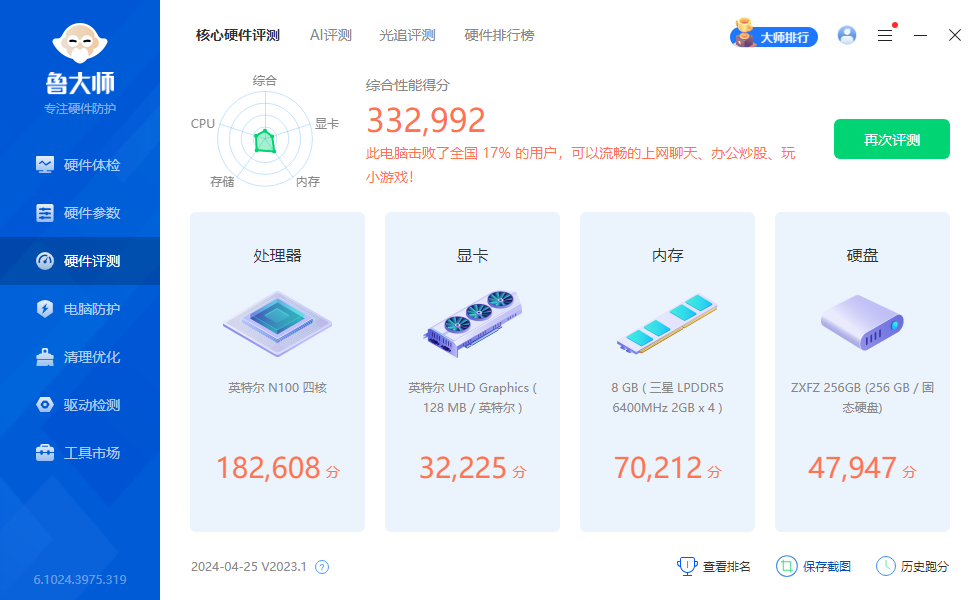江苏省二级建造师执业资格考试 成绩合格证明
2024-10-10 乱云飞 考试 评论(0) 浏览(5) 标签: 证书 二级建造师 考试 二建
![[该内容已加密,请点击标题输入密码访问]](/ez/jiami.png)
TPLINK监控摄像机RTSP取流地址
2024-8-24 乱云飞 监控 评论(0) 浏览(331) 标签: RTSP地址 TPLINK监控摄像头 TP-LINK监控 监控取流地址
https://security.tp-link.com.cn/m/detail_article_4432.html
TP-LINK全系列摄像机均支持通过RTSP协议来获取视频流,取流地址格式如下(双目IPC除外):
主码流为:rtsp://username:password@ip:port/stream1
子码流为:rtsp://username:password@ip:port/stream2
双目IPC(如TL-IPC55T2、TL-IPC44AN双目变焦版等)的取流地址如下:
通道1主码流:rtsp://username:password@ip:port/stream1&channel=1
通道1子码流:rtsp://username:password@ip:port/stream2&channel=1
通道2主码流:rtsp://username:password@ip:port/stream1&channel=2
通道2子码流:rtsp://username:password@ip:port/stream2&channel=2
命令行添加Window Defender(安全中心)排除项
powershell -inputformat none -outputformat none -NonInteractive -Command Add- MpPreference -ExclusionPath "C:\Program Files\EZSOFT"Enigma Virtual Box
Enigma Virtual Box批处理新建共享
@echo off
net share Video /delete
net share Video=C:\ezsoft\video /GRANT:Everyone,FULL /REMARK:"Video"if %errorlevel% eq 0 (
echo OK
) else (
echo ERROR
)
pause
WIN11调整任务栏大小
HKEY_CURRENT_USER\Software\Microsoft\ Windows\CurrentVersion\Explorer\Advanced\
新建一个名为“TaskbarSi”的 DWORD 值,0 是小任务栏,1 是中任务栏,2 是大任务栏。
EDGE浏览器查看密码
2024-4-28 乱云飞 评论(0) 浏览(159) 标签: 密码 浏览器 EDGE
edge://wallet/passwords?source=autofillN100迷你主机